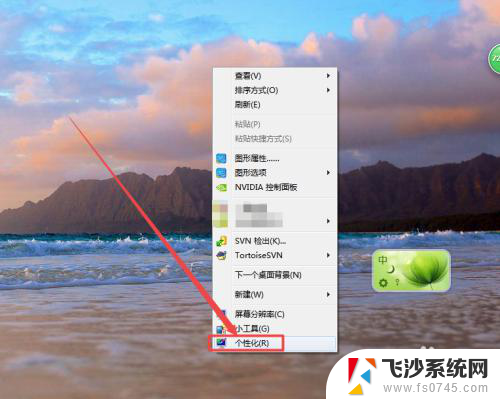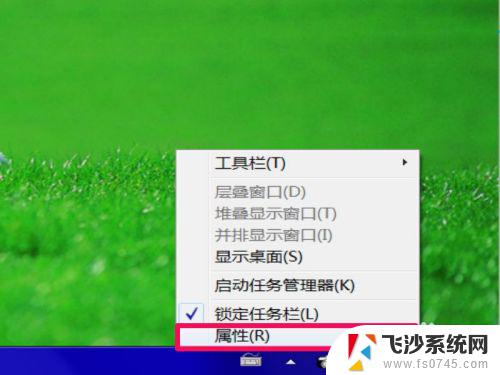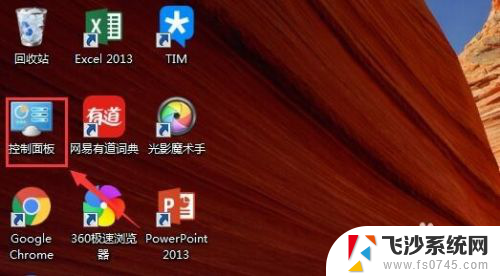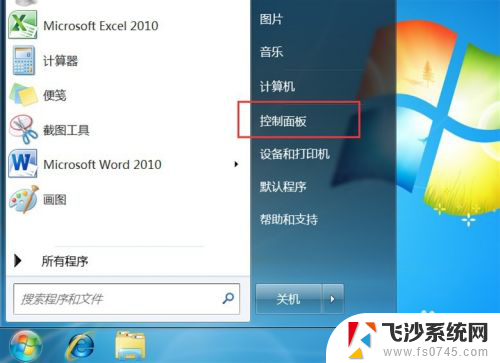win7多任务视图设置 如何在Win7电脑上快速切换多个任务窗口
更新时间:2023-09-13 17:59:44作者:xtyang
win7多任务视图设置,在日常的工作和学习中,我们常常需要同时处理多个任务,而在Win7系统中,多任务视图设置为我们提供了便利,通过多任务视图,我们可以快速切换多个任务窗口,提高工作效率和操作便捷性。在这篇文章中我们将介绍如何在Win7电脑上设置多任务视图,以及如何利用它来高效地管理多个任务窗口。无论是在办公室还是在家中,这项技能都将成为我们工作和学习中的得力助手。
方法如下:
1.先打开几个桌面任务窗口,然后点击alt+tab按键(注意先按alt后按tab键。最后两个是一起按下去的)
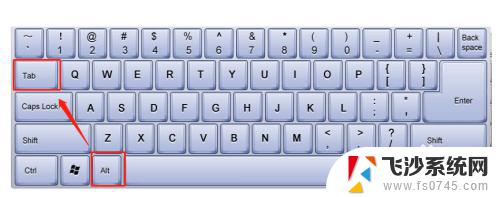
2.点击后桌面弹出已经打开的窗口列表
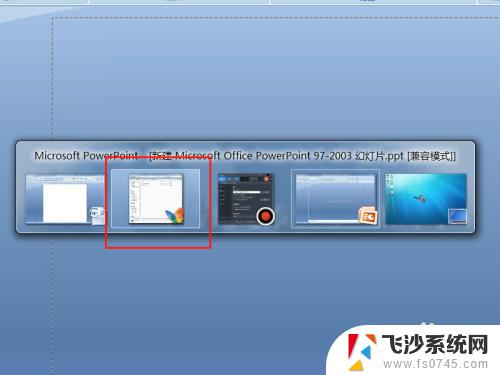
3.鼠标或者点击tab键选择需要打开的窗口
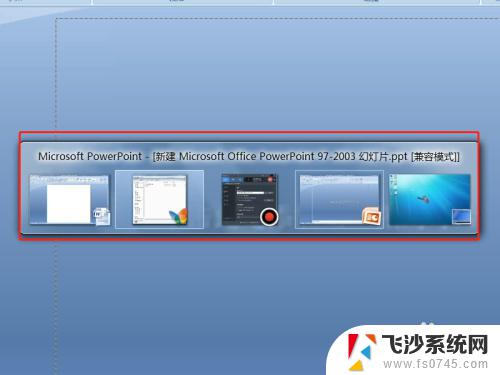
4.选择后就会弹出选择的窗口

5.当需要两个任务来回切换时,只需要按一下alt+tab键即可完成往复任务切换,极大提升工作效率。
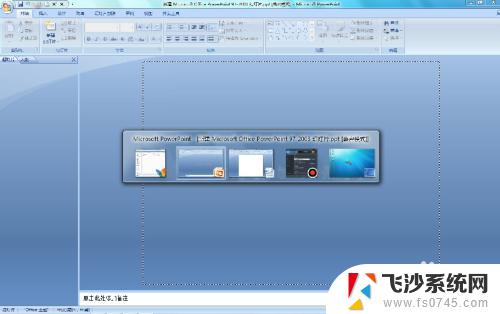
6.按alt+tab键从word窗口切换回了我的视频录制软件窗口
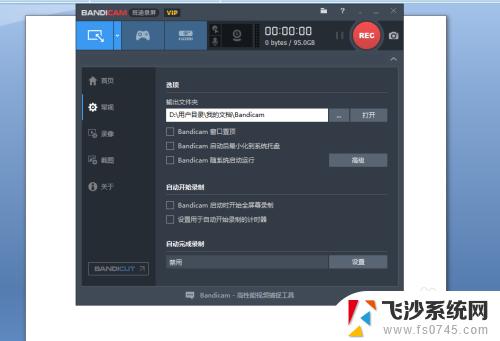
以上是关于如何设置win7多任务视图的全部内容,如果您遇到了相同的问题,可以按照小编的方法来解决。